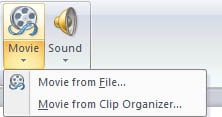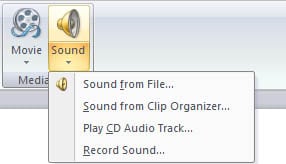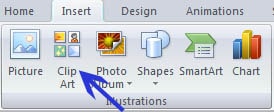Presentation IT Notes
प्रश्न 1. Presentation Software क्या है?
Ans:- पावर पाइंट माइक्रोसॉफ्ट आफिस का एक एप्लीकेशन सॉफ्टवेयर है। जिसकी सहायता से प्रजेन्टेशन, ग्राफ्स, स्लाइड्स, हेण्डआउट एवं सभी प्रकार के प्रजेन्टेशन मटेरियल को तैयार किया जा सकता है। जिसकी सहायता से हम अपने विचारो को बहुत अच्छी तरह से व्यक्त कर सकते है।
प्रश्न 2. Movie Clip क्या है ?
उत्तर Presentation को कलरफुल और सार्थक बनाने के लिए मूवी क्लिप्स का प्रयोग किया जाता है आप प्रेजेंटेशन में internet से downloaded या you tube videos को सम्मिलित कर सकते है |
प्रश्न 3. मूवी क्लिप को insert करने के option बताये ?
उत्तर मूवी क्लिप को insert करने के 2 option है –
- Using Movie from File…
- Using Movie from Clip Organizer…
Presentation IT Notes
प्रश्न 3. किसी मूवी क्लिप को play करने के लिए 2 option कौन से है ?
उत्तर मूवी क्लिप को play करने के लिए 2 option है –
- Automatically
- When Clicked
प्रश्न 4. Layout बिकल्प का प्रयोग करते हुए प्रेजेंटेशन में मूवी क्लिप डालने की क्या प्रक्रिया है ?
उत्तर Layout बिकल्प का प्रयोग करते हुए प्रेजेंटेशन में मूवी क्लिप डालने की प्रक्रिया इस प्रकार है-
- सबसे पहले एक नया प्रेजेंटेशन फाइल ओपन करें |
- Home tab पर जाकर slides ग्रुप के अंदर layout option पर क्लिक करें |
- क्लिक करने पर आपके सामने एक drop-down सूचि दिखाई देगी |
- वहा आप title and content layout सेलेक्ट करें |
- उसमे आपने insert movie clip पर क्लिक करना है क्लिक करते है एक dialog box आएगा |
- उसमे कोई मूवी क्लिप सेलेक्ट करें जो आपके कंप्यूटर में है |
- इसके बाद open बटन पर क्लिक करें |
- ऐसा करने से आपकी slide में मूवी insert हो जाएगी |
प्रश्न 5. एक presentation में Audio Clip add करने की क्या प्रक्रिया है ?
उत्तर एक presentation में ऑडियो क्लिप add करने की प्रक्रिया इस प्रकार है-
- एक प्रेजेंटेशन फाइल ओपन करें |
- insert tab पर जाकर Media clips group में sound option पर क्लिक करें|
- क्लिक करने पर सूचि आ जाएगी इस सूचि में sound from file option पर क्लिक करेंगे |
- क्लिक करने से dialog box ओपन होगा उसमे आप कोई ऑडियो फाइल सेलेक्ट करें
- ओपन बटन पर क्लिक करें |
- क्लिक करते ही ऑडियो प्रेजेंटेशन में add हो जाएगी |
Presentation IT Notes
प्रश्न 6. प्रेजेंटेशन में टेबल को insert करने के कितने तरीके है ?
उत्तर प्रेजेंटेशन में टेबल को insert करने के 2 तरीके है –
- Using Insert Tab
- Using Title and Content option
प्रश्न 7. Presentation में टेबल को add करने के चरण लिखें ?
उत्तर Presentation में टेबल को add करने के चरण इस प्रकार है –
- एक नया प्रेजेंटेशन फाइल ओपन करें |
- Insert tab पर जाकर table नाम के ग्रुप में टेबल नाम की option पर क्लिक करें |
- क्लिक करते ही एक सूचि आपके सामने आ जाएगी |
- इसमें कुछ पहले से ही बने टेबल है या फिर insert table नाम के option पर क्लिक कर सकते है |
- यदि आप insert टेबल नाम की option पर क्लिक करते है तो उसमे आपने no of rows and no of column लिखे |
- उसके बाद Ok पर क्लिक करदे | क्लिक करते ही टेबल प्रेजेंटेशन में insert हो जायेगा |
प्रश्न 8. किसी प्रेजेंटेशन में Chart को insert करने के चरण लिखें ?
उत्तर Numerical data को चार्ट में बदलकर हम slides में सम्मिलित कर सकते है इससे जटिल data को आसानी से समझा जा सकता है प्रेजेंटेशन में चार्ट को सम्मिलित करने के चरण इस प्रकार है –
- एक नया प्रेजेंटेशन ओपन करें |
- insert tab पर जाकर illustration group में चार्ट नाम के option पर क्लिक करें |
- क्लिक करने पर एक सूचि दिखाई देगी |
- इस सूचि में आप चार्ट को सेलेक्ट कर लेंगे और ok बटन पर क्लिक कर देंगे |
- ऐसा करने से चार्ट प्रेजेंटेशन में add हो जायेगा |
प्रश्न 9. Presentation में Slide Transition Effect क्या होता है ?
उत्तर एक Presentation में एक से अधिक स्लाईडस होती है। यह effect दो स्लाईड के बीच में लगाया जाता है। या स्लाईड स्टार्ट होने के पहले आता है। इससे यह पता लगता है। कि एक स्लाईड खत्म हो रही है। और नई स्लाईड आ रही है। एक स्लाईड में एक ही Transition Effect लगाया जाता है। इसमें इसकी स्पीड एवं साउड को भी सेट किया जा सकता है।
प्रश्न 10. प्रेजेंटेशन में ट्रांजीशन को add करने की क्या प्रक्रिया है ?
उत्तर प्रेजेंटेशन में ट्रांजीशन को add करने की प्रक्रिया इस प्रकार है-
- सबसे पहले एक नया प्रेजेंटेशन फाइल ओपन करें |
- उसमे कुछ slide create करें |
- एनीमेशन tab पर जाये और transition to this slide group में किसी भी effect को सेलेक्ट कर ले |
- सेलेक्ट करने के बाद डबल क्लिक करेंगे |
- ऐसा करने से ट्रांजीशन अप्लाई हो जायेगा | ट्रांजीशन effect के समय को भी set किया जा सकता है |
Presentation IT Notes
प्रश्न 11. Animation क्या है ?
उत्तर Presentation में एनीमेशन का प्रयोग दर्शको की रूचि बदने के लिए करते है एनीमेशन के द्वारा हम अपने object को कही से भी लेकर आ सकते है एनीमेशन का उपयोग हमारी slide को गतिशील बनाने के लिए करते है | पॉवरपॉइंट में आपको अनेक प्रकार के एनीमेशन मिल जायेंगे | PowerPoint में, एनिमेशन को text box, bullets और images पर लागू किया जा सकता है ताकि वे एक स्लाइड शो के दौरान स्लाइड पर चलाये जाएं।
प्रश्न 12. Animation कितने प्रकार का होता है ?
उत्तर Animation के प्रकार – ऐसे कई एनीमेशन प्रभाव हैं जिन्हें आप चुन सकते हैं|
- प्रवेश (Entrance):यह नियंत्रण कैसे वस्तु स्लाइड में प्रवेश करता है। उदाहरण के लिए, बाउंस एनीमेशन के साथ वस्तु स्लाइड पर “गिर जाएगी” और फिर कई बार उछाल जाएगी।
- जोर (Emphasis): ये एनिमेशन तब होते हैं जब वस्तु स्लाइड पर होती है, अक्सर माउस क्लिक से ट्रिगर होती है। उदाहरण के लिए, जब आप माउस पर क्लिक करते हैं तो आप स्पिन करने के लिए ऑब्जेक्ट सेट कर सकते हैं।
- बाहर निकलें (Exit): यह नियंत्रित करता है कि वस्तु स्लाइड से कैसे निकलती है। उदाहरण के लिए, फीड एनीमेशन के साथ ऑब्जेक्ट बस फीका होगा।
- मोशन पाथ (Motion Paths):ये Emphasis प्रभाव के समान होते हैं, सिवाय इसके कि ऑब्जेक्ट स्लाइड के भीतर एक पूर्व निर्धारित मार्ग के साथ स्लाइड के भीतर चलता है।
प्रश्न 13. प्रेजेंटेशन में एनीमेशन को कैसे insert किया जाता है ?
उत्तर प्रेजेंटेशन में एनीमेशन को insert करने के निम्न चरण है –
- उस ऑब्जेक्ट का चयन करें जिसे आप एनिमेट करना चाहते हैं।
- Animation Tab पर, Animation group में से More ड्रॉप-डाउन तीर पर क्लिक करें।
- एनीमेशन प्रभाव का एक ड्रॉप-डाउन मेनू दिखाई देगा। वांछित effect का चयन करें।
- effect वस्तु पर लागू हो जायेगा।
- मेनू के नीचे, आप और भी प्रभावों तक पहुंच सकते हैं।
प्रश्न 14. Presentation में Grouping क्या होता है ?
उत्तर ग्रुपिंग के मदद से हम बहुत सारे objects को एक साथ move rotate और resize कर सकते है कोई आकृति हो चाहे चित्र हो या box हो इसको एक साथ ग्रुप में जोड़ सकते है | Grouping में जोड़ने के बाद इनमे अगर कोई बदलाव करना हो तो तो वो एक साथ कर सकते है | एक बार जब ग्रुप बन जाता है तो एक object की तरह दिखने लगता है |
Presentation IT Notes
प्रश्न 15. Presentation में object की grouping कैसे करेंगे ?
उत्तर Presentation में object की grouping करने की प्रक्रिया इस प्रकार है –
- सबसे पहले एक नया प्रेजेंटेशन ओपन करें |
- slide में कुछ objects insert करें |
- slide में जितने objects को ग्रुप करना है उसको सेलेक्ट करेंगे |
- उसके बाद Format tab पर जाकर arrange नाम के ग्रुप में group option पर क्लिक करें |
- सूचि आपके सामने होगी | इस सूचि में ग्रुप command पर क्लिक करेंगे |
- क्लिक करते ही जितने भी object सेलेक्ट है उन सबका एक ग्रुप बन जायेगा |
प्रश्न 16. Speaker Notes का क्या प्रयोग है?
उत्तरPresentation के समय स्पष्टीकरण के लिए slide के निचे स्पीकर नोट्स लिखे जाते है इन स्पीकर नोट्स की मदद से यूजर प्रेजेंटेशन दे सकता है | View tab में जाकर नोट्स मास्टर की मदद से हम उसी slide के बारे में नोट लगा सकते है जिससे उस slide को समझने में आसानी होती है |
प्रश्न 17. Reviewing Content किसे कहा जाता है ?
उत्तर दर्शको को प्रस्तुत करने से पहले आवश्यक होने पर आपको हमेशा प्रेजेंटेशन की समीक्षा करनी चाहिए और परिवर्तन करना चाहिए | प्रेजेंटेशन सॉफ्टवेर में एक प्रेजेंटेशन में त्रुटियों को ठीक करने के लिए स्पेल check जैसे विकल्प शामिल है हालाँकि एक प्रेजेंटेशन बनाने के प्रयास से पहले प्रतेक slide पर मैन्युअल रूप से प्रतेक बिंदु की जाँच करने के लिए प्रस्तुतकर्ता की जिम्मेबारी है |
प्रश्न 18. Presentation को प्रभावशाली बनाने के क्या तरीके है ?
उत्तर Presentation को प्रभावशाली बनाने के तरीके इस प्रकार है-
- सही विषय का चुनाव करें :- छोटी प्रेजेंटेशन के लिए किस तरह के विषय लिये जाए इस बात का ध्यान रखना बहुत ज़रूरी है | कई विषय इतने जटिल होते है कि उनका चुनाव प्रेजेंटेशन के लिए बिलकुल भी उपयुक्त नहीं होता |
- प्रेजेंटेशन में एक ही template का उपयोग करें :- यदि आप एक attractive प्रेजेंटेशन बनाना चाहते है तो एक ही बैकग्राउंड color सभी slide पर प्रयोग करें | अलग अलग बैकग्राउंड अलग अलग slide पर न यूज़ करें |
- एनीमेशन और ट्रांजीशन का उपयोग करें :- दर्शको को मनोरंजन बढ़ाने के लिए एनीमेशन और ट्रांजीशन का उपयोग करें |
- एक ही font का यूज़ करें :- हर एक slide के लिए अलग अलग font का उपयोग न करें इससे प्रेजेंटेशन अच्छी नही बनेगी | सभी slides में एक ही font का यूज़ करें |
- slide की संख्या सीमित रखे :- प्रेजेंटेशन को attractive बनाने के लिए slide की संख्या सीमित होनी चाहिए न कि ज्यादा | कम slide में ही अपनी बात को अच्छे तरीके से समझाने में कोशिश करें |
- slide पर text कम से कम लिखे :- slide पर कभी भी ज्यादा text नही लिखना चाहिए इससे प्रेजेंटेशन अच्छी नही बनेगी आप slide में ज्यादा से ज्यादा images का प्रयोग करें |
- Topics की जानकारी पूरी हो :- एक अच्छी प्रेजेंटेशन बनाने के लिए आपको उस टॉपिक की जानकारी पूरी होनी चाहिए जिसके बारे में आप प्रेजेंटेशन बना रहे है | यदि आपका टॉपिक बढ़िया है तो प्रेजेंटेशन ही अच्छी बनेगी |
- 9th Class – Presentation IT Notes (in Hindi)
- 11th Class – Presentation IT Notes(in Hindi)
- 12th Class – Presentation IT Notes (in Hindi)
To more Learn about Presentation Click Here